Bereitstellen von Abonnements und Warnungen für SSRS-Dienstanwendungen
Reporting Services-Abonnements und -Datenwarnungen setzen voraus, dass der SQL Server-Agent verwendet wird und SQL Server-Agent-Berechtigungen konfiguriert werden. Wenn Fehlermeldungen darauf hinweisen, dass der SQL Server-Agent erforderlich ist und Sie den SQL Server-Agent gestartet haben, können Sie die Berechtigungen aktualisieren oder überprüfen. Dieses Thema befasst sich mit Reporting Services im SharePoint-Modus. Es werden drei Methoden beschrieben, wie Sie SQL Server-Agent-Berechtigungen bei Verwendung von Reporting Services-Abonnements aktualisieren können. Die Anmeldeinformationen, die Sie in den Schritten dieses Themas verwenden, müssen ausreichende Berechtigungen aufweisen, um RSExecRole-Ausführungsberechtigungen für Objekte in der Dienstanwendung sowie in der msdb- und Masterdatenbank zu gewähren.
| Gilt für: SharePoint 2016 | SharePoint 2013 |
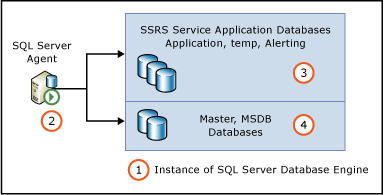
| BESCHREIBUNG | |
|---|---|
| 1 | Die Instanz der SQL Server-Datenbank-Engine, die die Reporting Services-Dienstanwendungsdatenbanken hostet. |
| 2 | Die Instanz des SQL Server-Agents für die Instanz der SQL-Datenbank-Engine |
| 3 | Die Reporting Services-Dienstanwendungsdatenbanken Die Namen basieren auf den Informationen, die zum Erstellen der Dienstanwendung verwendet wurden. Es werden beispielsweise folgende Datenbanknamen verwendet: ReportingService_2fbae157295d49df86d0b85760c704b0 ReportingService_2fbae157295d49df86d0b85760c704b0_Alerting ReportingService_2fbae157295d49df86d0b85760c704b0TempDB |
| 4 | Der Master und die MSDB-Datenbank der Instanz der SQL-Datenbank-Engine. |
Verwenden Sie einen der folgenden drei Methoden, um die Berechtigungen zu aktualisieren:
Geben Sie auf der Seite Bereitstellungen und Abonnements und Warnungen Anmeldeinformationen ein, und klicken Sie auf OK.
Klicken auf die Schaltfläche Skript herunterladen auf der Seite Bereitstellungen und Abonnements und Warnungen, um ein Transact-SQL-Skript für die Konfiguration von Berechtigungen herunterzuladen
Ausführen eines PowerShell-Cmdlet, um ein Transact-SQL-Skript für die Konfiguration von Berechtigungen zu erstellen
So aktualisieren Sie Berechtigungen mithilfe der Bereitstellungsseite
Klicken Sie in der SharePoint-Zentraladministration in der Gruppe Anwendungsverwaltung auf Dienstanwendungen verwalten.
Suchen Sie die Dienstanwendung in der Liste, und klicken Sie auf den Namen der Anwendung. Sie können zum Auswählen der Dienstanwendung auch auf die Spalte Typ und anschließend im SharePoint-Menüband auf die Schaltfläche Verwalten klicken.
Klicken Sie auf der Seite Reporting Services-Anwendung verwalten auf Abonnements und Warnungen bereitstellen.
Wenn der SharePoint-Administrator über ausreichende Berechtigungen für die Masterdatenbank und die Dienstanwendungsdatenbanken verfügt, geben Sie diese Anmeldeinformationen ein.
Klicken Sie auf die Schaltfläche OK .
So laden Sie das Transact-SQL-Skript herunter
Klicken Sie in der SharePoint-Zentraladministration in der Gruppe Anwendungsverwaltung auf Dienstanwendungen verwalten.
Suchen Sie die Dienstanwendung in der Liste, und klicken Sie auf den Namen der Anwendung. Sie können zum Auswählen der Dienstanwendung auch auf die Spalte Typ und anschließend im SharePoint-Menüband auf die Schaltfläche Verwalten klicken.
Klicken Sie auf der Seite Reporting Services-Anwendung verwalten auf Abonnements und Warnungen bereitstellen.
Überprüfen Sie im Bereich Status anzeigen , ob der SQL Server-Agent ausgeführt wird.
Klicken Sie auf Skript herunterladen , um das Transact-SQL-Skript herunterzuladen, das Sie zum Erteilen von Berechtigungen in SQL Server Management Studio ausführen können. Der Name der erstellten Skriptdatei enthält den Namen der Reporting Services-Dienstanwendung, z.B. [Name der Dienstanwendung]-GrantRights.sql.
So generieren Sie die Transact-SQL-Anweisung mit PowerShell
Sie können auch ein Windows PowerShell-Cmdlet in der Verwaltungsshell von SharePoint 2016 oder SharePoint 2013 verwenden, um das Transact-SQL-Skript zu erstellen.
Klicken Sie im Menü Start auf Alle Programme.
Erweitern Sie Microsoft SharePoint 2016-Produkte , und klicken Sie auf SharePoint 2016-Verwaltungsshell.
Aktualisieren Sie das folgende PowerShell-Cmdlet, indem Sie den Namen der Berichtsserver-Datenbank, das Anwendungspoolkonto und den Pfad der Anweisung ersetzen.
Syntax des Cmdlets:
Get-SPRSDatabaseRightsScript -DatabaseName <ReportingServices database name> -UserName <app pool account> -IsWindowsUser | Out-File <path of statement>Beispiel-Cmdlet:
Get-SPRSDatabaseRightsScript -DatabaseName ReportingService_46fd00359f894b828907b254e3f6257c -UserName "NT AUTHORITY\NETWORK SERVICE" -IsWindowsUser | Out-File c:\SQLServerAgentrights.sql
Verwenden des Transact-SQL-Skripts
Die folgenden Verfahren können mit Skripts verwendet werden, die von der Bereitstellungsseite heruntergeladen oder mit PowerShell erstellt wurden.
So laden Sie das Transact-SQL-Skript in SQL Server Management Studio
Klicken Sie zum Öffnen von SQL Server Management Studio im Menü Start auf Microsoft SQL Server und dann auf SQL Server Management Studio.
Legen Sie im Dialogfeld Verbindung mit Server herstellen die folgenden Optionen fest:
Wählen Sie in der Liste Servertyp die Option Datenbank-Engineaus.
Geben Sie unter Servernamenden Namen der SQL Server-Instanz ein, auf der Sie den SQL Server-Agent konfigurieren möchten.
Wählen Sie einen Authentifizierungsmodus aus.
Wenn Sie eine Verbindung mit SQL Server-Authentifizierung herstellen, geben Sie einen Anmeldenamen und ein Kennwort an.
Klicken Sie auf Verbinden.
So führen Sie die Transact-SQL-Anweisung aus
Klicken Sie auf der Symbolleiste von SQL Server Management Studio auf Neue Abfrage.
Klicken Sie im Menü Datei auf Öffnenund dann auf Datei.
Navigieren Sie zu dem Ordner, in dem Sie die Transact-SQL-Anweisung gespeichert haben, die Sie in der Verwaltungsshell von SharePoint 2016 oder SharePoint 2013 generiert haben.
Klicken Sie auf die Datei, und klicken Sie dann auf Öffnen.
Die Anweisung wird dem Abfragefenster hinzugefügt.
Klicken Sie auf Ausführen.